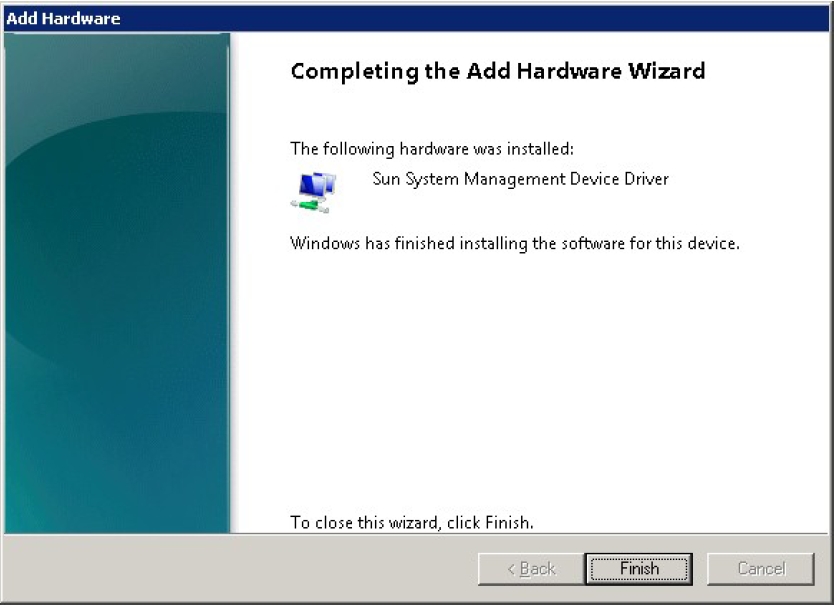在 Windows 2008 R2 和 Windows 2008 64 位系统上安装 biosconfig Sun System Management Driver
-
在管理员终端窗口 (cmd.exe) 中,运行硬件向导可执行文件 hdwiz.exe。
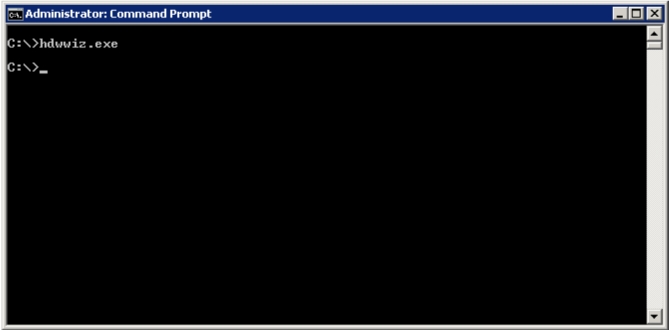
-
阅读欢迎屏幕,然后单击 "Next"(下一步)。
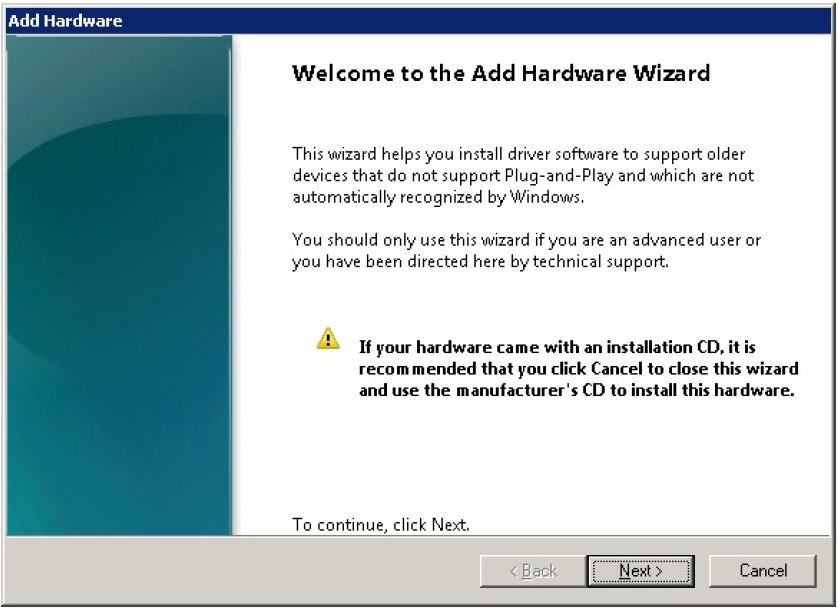
-
要手动安装硬件设备,请选择 "Install the hardware that I manually select from a list"(安装我手动从列表选择的硬件)。
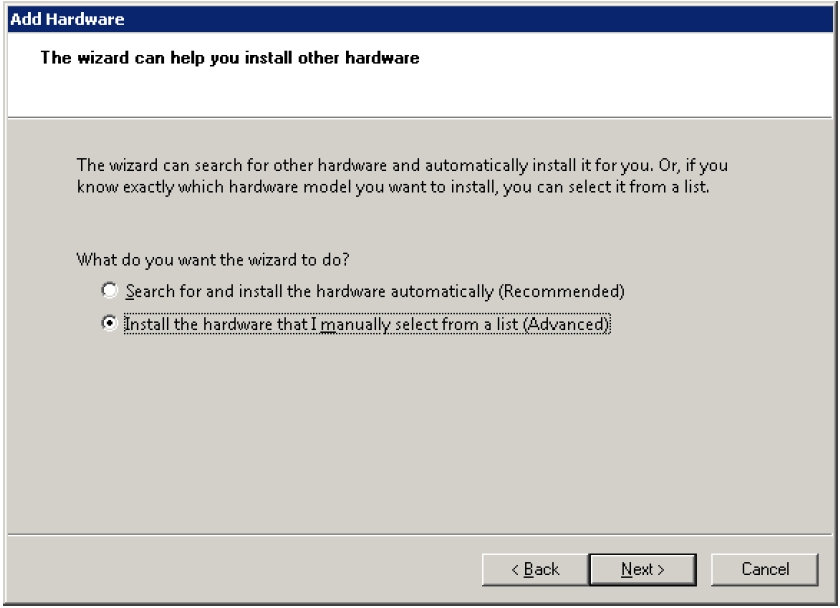
-
单击 "Have Disk"(从磁盘安装)。

-
选择此驱动程序。Sun System Management Driver 有两种常用路径。
-
导航到 Hardware Management Pack 的提取路径。
打开 SOFTWARE/drivers 目录,导航到相应的体系结构(32 位或 64 位),然后单击 "OK"(确定)。
-
导航到 biosconfig 的安装路径。
驱动程序的位置取决于安装的 Oracle Hardware Management Pack 版本。
-
对于 2.2.7 或更高版本:驱动程序位于 2008_x64 目录中。
-
对于 2.2.6 及更低版本:在 Windows Server 2008 R2 64 位系统上,驱动程序位于 2008_R2_x64 目录中;在 Windows Server 2008 SP2 64 位系统上,驱动程序位于 2008_SP2_x64 目录中。
例如:
-
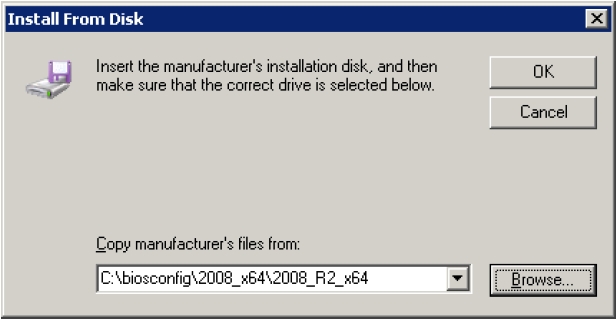
-
导航到 Hardware Management Pack 的提取路径。
-
选择 "Sun System Management Device Driver"(Sun 系统管理设备驱动程序),然后单击 "Next"(下一步)。
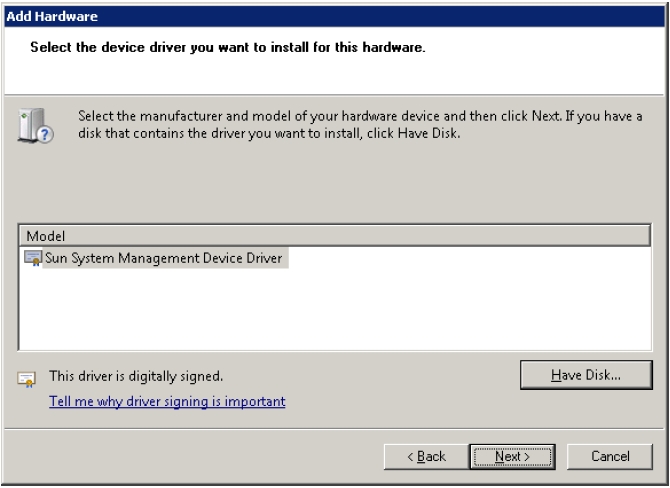
-
单击 "Next"(下一步)开始安装。

-
完成安装后,单击 "Finish"(完成)。